Sesli notlar, bir şeyi saniyeler içinde kaydetmenin kullanışlı bir yolunu sunar. Not defterine yazmanıza veya Notlar'a yazmanıza gerek yoktur. Sesli notlar her zaman önemli bilgiler içerir. Bu nedenle, önemli sesli notları iPhone'dan bilgisayara veya iCloud'a yedeklemeniz daha iyi olur.
Sesli notları yedekledikten sonra bunlara bilgisayardan veya taşınabilir iOS aygıtından kolayca erişebilirsiniz. Bu makale size sesli notların iPhone'dan bilgisayara ve iCloud'a nasıl yedekleneceğini gösterecektir.

- Bölüm 1: MobieTrans ile Sesli Notlar Nasıl Yedeklenir
- Bölüm 2: iTunes ile Sesli Notlar Nasıl Yedeklenir
- Bölüm 3: Sesli Notları iCloud'a Yedekleme
- Bölüm 4: E-posta / SMS ile Sesli Notlar Nasıl Yedeklenir
- Bölüm 5: Sesli Notları Yedekleme Hakkında SSS
Bölüm 1. MobieTrans ile Sesli Notlar Nasıl Yedeklenir
Sonsuz yedekleme işlemlerinden yoruldunuz mu? Şimdi Apeaksoft MobieTrans sesli notlarınızı ve diğer iOS verilerinizi bilgisayara yedeklemenin tek tıklamayla yolunu sunar. En yeni iPhone 15 serisi de dahil olmak üzere tüm iOS cihazları desteklenir, böylece sesli notları sınırlama olmadan iPhone'dan bilgisayara aktarabilirsiniz.
- • iOS cihazlarınızdaki mevcut verilerin üzerine yazmadan sesli notları ve diğer iOS verilerini bilgisayara yedekleyin.
- • Sesli notları, kişileri, mesajları, notları, sesleri ve diğer iOS dosyalarını tek tıklamayla güvenli ve hızlı bir şekilde yedekleyin.
- • Silme, yeniden adlandırma, tekilleştirme ve daha fazlası gibi iOS dosyalarını düzenlemenizi sağlar.
- • iPhone zil sesleri oluşturma, HEIC fotoğraflarını dönüştürme, 1 tıklama yedekleme ve geri yükleme gibi diğer özellikleri taşıyın.
İPhone'dan Bilgisayara Sesli Notları Yedekleme Adımları
Yukarıdaki indirme düğmesine çift tıkladığınızda, bu iOS veri yedekleme aracını bilgisayarınıza yükleyebilirsiniz. Ardından sesli notları iPhone'dan bilgisayara yedeklemek için aşağıdaki kılavuzu kullanabilirsiniz.
1. Adım. MobieTrans'ı başlatın
Bilgisayarınızda bu güçlü MobieTrans'ı ücretsiz indirin, kurun ve çalıştırın. İPhone'unuzu buna bağlayın. İOS cihazını otomatik olarak tanıyacaktır.

2. Adım. Sesli notlar bulun
İPhone'unuzun sesli notlar yedekleme uygulaması tarafından otomatik olarak algılanması için birkaç saniye bekleyin. Bazı temel veri türlerini, Fotoğraflar, Müzik, Video, Rehber vb. Gibi sol kontrolde listelendiğini görebilirsiniz. İPhone sesli notlarını yedeklemek istediğinizi göz önünde bulundurarak, burada Müzik öğesine tıklayıp ardından Sesli Notlar seçeneklerini seçebilirsiniz. Burada, yedeklemek istediğiniz her not için ayrıntılı bilgileri kontrol edebilirsiniz.
3. Adım. Windows sesli notlarını Windows bilgisayara yedekleyin
Bilgisayara yedeklemek istediğiniz belirli sesli notları seçin, sonra bu seçilen verileri bilgisayara yedeklemek için PC'ye gönder düğmesine tıklayın.
Bölüm 2. İTunes ile Sesli Notlar Nasıl Yedeklenir
İTunes, yaygın olarak kullanılan iOS veri yedekleme ve geri yükleme programı olduğundan, iTunes ile sesli notları da bilgisayarınıza yedekleyebilirsiniz. Geri yükleme ile iOS verisi sırasında silinmiş veya zarar görmüş verileriniz olabilir. iTunes yedekleme.
1. Adım. İPhone'unuzu iTunes ile tespit edin
İPhone'unuzu Mac veya PC'ye bağlamak için USB kablosunu kullanın. İTunes'u başlatın ve üst menü çubuğunda iPhone simgenizi bulun. Ona dokunun ve ardından sol paneldeki "Müzik" i seçin.
2. Adım. Sesli notları iTunes arşivine yedekleme
"Sesli notları senkronize et" kutusunun işaretli olup olmadığını kontrol edin, değilse işaretleyin. İPhone'daki sesli notları iTunes Kitaplığı'na yedeklemek için "Uygula" veya "Eşitle" düğmesine dokunun. Daha sonra sürükleyebilirsiniz indirilen iPhone sesli notları saklamak istediğiniz herhangi bir hedef klasöre

Bölüm 3. İCloud'a Sesli Notlar Nasıl Yedeklenir
Sesli notları ayrı ayrı görüntüleyemiyor veya kaydedemiyor olsanız da sesli notları iCloud'da yedekleyebilirsiniz. Ayrıca sesli notları iCloud yedeklemelerinden geri yüklerseniz, iPhone'unuzun tüm içeriğini ve ayarlarını silmeniz gerekir. İPhone'dan sesli notları yedeklemek için iCloud'u kullanmakta ısrar ediyorsanız, yedeklenmiş sesli notları kaydedebilecek bir klasör oluşturmak için paylaşım sayfasını kullanabilirsiniz.
1. Adım. Sesli notlar uygulamasında Paylaş sayfasını açın
İPhone'unuzda "Sesli Notlar" uygulamasını açın. Belirli sesli notu seçin ve ardından "Paylaş" düğmesine dokunun.
2. Adım. İCloud ile iPhone'dan sesli notları yedekleme
Sesli not arşivlerini yedeklemek için "iCloud Drive'a Ekle" düğmesini seçin. İCoud sürücünüzün içinde yeni oluşturulan "Sesli Not" klasörünü görebilirsiniz. Ya da sesli not yedeklemelerini kaydetmek için aslında "Notlara Ekle" yi seçebilirsiniz.
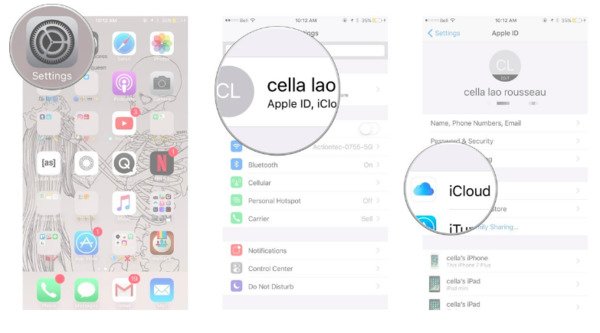
Bölüm 4. E-posta / SMS ile Sesli Notlar Nasıl Yedeklenir
Sadece bir sesli notu veya az sayıda sesli notu yedeklemesi gereken kişiler için, kendinize e-posta göndermek hızlı bir şekilde sesli not yedekleri alabilir. Büyük miktarda iPhone sesli notuna gelince, e-posta veya SMS kullanmak diğer yedekleme yöntemlerinden daha fazla zaman alabilir.
1. Adım. "Sesli Notlar" uygulamasını açın
Yedeklenecek belirli sesli notu bulmak için "Sesli Notlar" uygulamasını açın.
2. Adım. E-posta veya mesajla sesli not gönder
"Paylaş" düğmesine dokunun ve ardından sesli notunuzu e-posta veya mesaj yoluyla göndermeye karar verebilirsiniz. Belirli bir hesaba sesli not göndermek için "Mesaj" veya "Posta" yı seçin. Artık sesli notların yedeklemesini doğrudan bilgisayara indirebilirsiniz.
Bölüm 5: Sesli Notları Yedekleme Hakkında SSS
1. Sesli notlarimi iPhone'umdan bilgisayarime nasil yedeklerim?
İPhone'unuzu USB üzerinden bilgisayara bağlayın ve bilgisayarınızda iTunes'u başlatın. Ardından, İkinci bölüm iPhone sesli notlarınızı bilgisayara yedeklemek için.
2. iPhone'da sesli not nasıl silinir?
İPhone'daki sesli notları silmek için Sesli Notlar uygulamasını açın ve Seçenekler ekranına gidin. İPhone'unuzda oluşturduğunuz tüm sesli notları görüntülemek için kaydedilmiş notlara dokunun. Silmek istediğiniz sesli notu aşağı kaydırın, bulun ve seçin. Ardından bir çöp kutusu simgesiyle Sil düğmesine dokunun. İstendiğinde, onaylamak için Sesli Notu Sil düğmesine tekrar basın. Ardından, gereksiz diğer sesli notları silmek için adımları tekrarlayın.
3. iPhone'da sesli not nasıl kaydedilir?
Sesli notların yüksek ses kalitesini kaydetmek için, iPhone ekranını bilgisayara yansıtabilen ve kaydedebilen Apeaksoft iOS Ekran Kaydediciyi deneyebilirsiniz. Herhangi bir kısıtlama olmadan iPhone'a sesli notlar kaydetmenizi, hatta telefon görüşmelerini iPhone'da kaydetmenizi sağlar. Sesli notlarınızı diğer cihazlarla paylaşmak istiyorsanız öğrenebilirsiniz. sesli not nasıl e-postayla gönderilir .
4. iPhone'da bir zil sesine sesli not yapabilir miyim?
Için iPhone zil sesine sesli not yapma, Apeaksoft iPhone Transfer, zaman uzunluğunu ayarlamak, ses parçasını kırpmak ve formatı kolayca değiştirmek için yerleşik bir zil sesi üreticisi ile donatılmıştır. Daha sonra, oluşturulan zil sesini doğrudan USB bağlantısı üzerinden iPhone'unuza aktarabilirsiniz.
Sonuç
Aslında yapabilirsin AirDrop ile yedek sesli notlar veya başka bir bulut depolama alanı. Veya sesli notları iPhone'dan senkronize etmeden yedeklemek için başka yöntemler de deneyebilirsiniz. Ama hangi yöntemi seçerseniz seçin MobieTrans'ı kullanmak, sesli notları güvenli bir şekilde yedeklemek için kesinlikle en kolay ve en hızlı araçtır.
Bir gün yerinizi boşaltmak için veya başka nedenlerden dolayı sesli notları iPhone'dan çıkarsanız bile, önceki sesli not yedeklemelerini seçmeli olarak geri yükleyebilirsiniz. Bu yüzden bazı kaçınılmaz durumlarda, sesli notları kullanmaktan çekinmeyin ve önemli olanları yedeklemeyi unutmayın.








